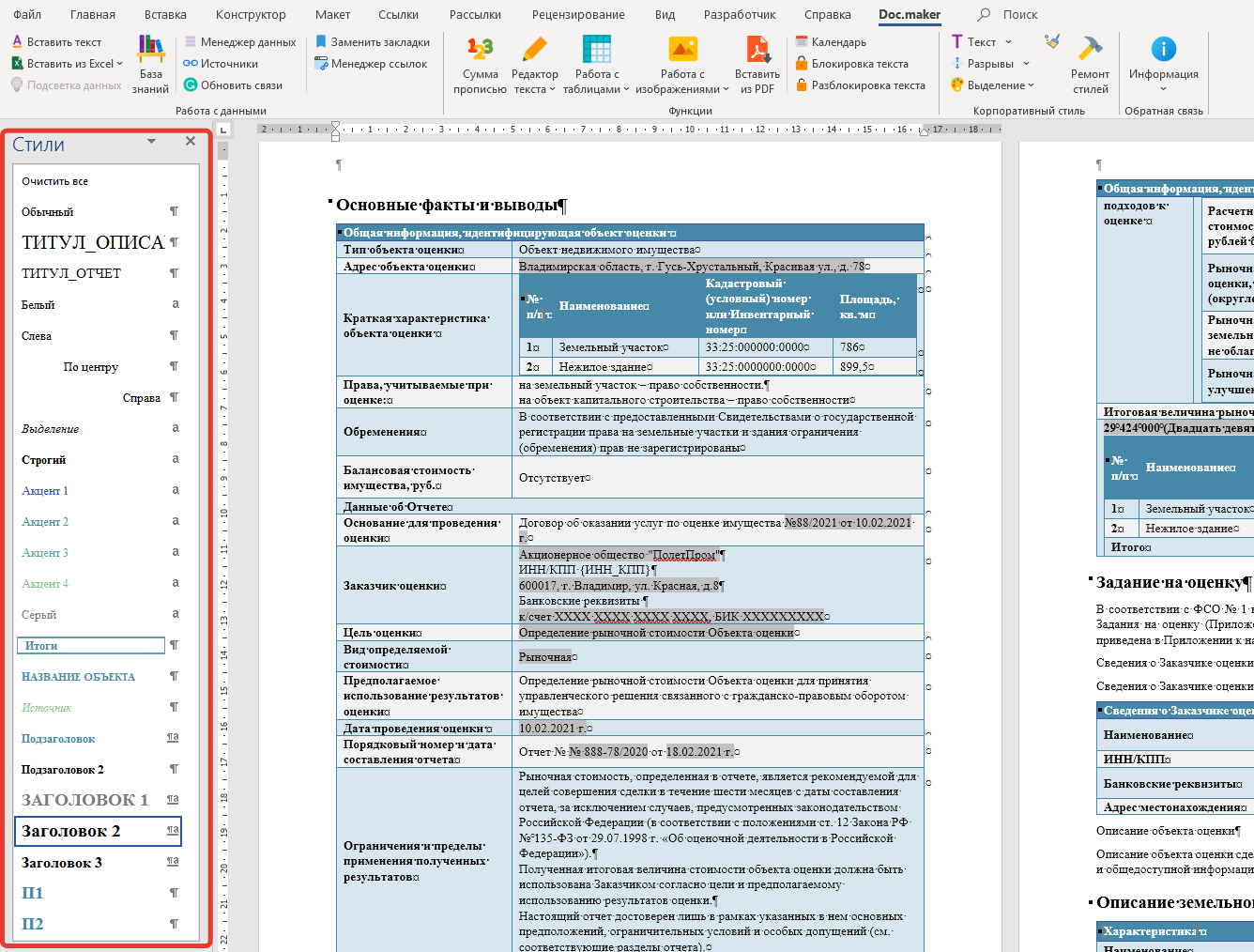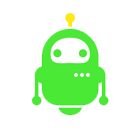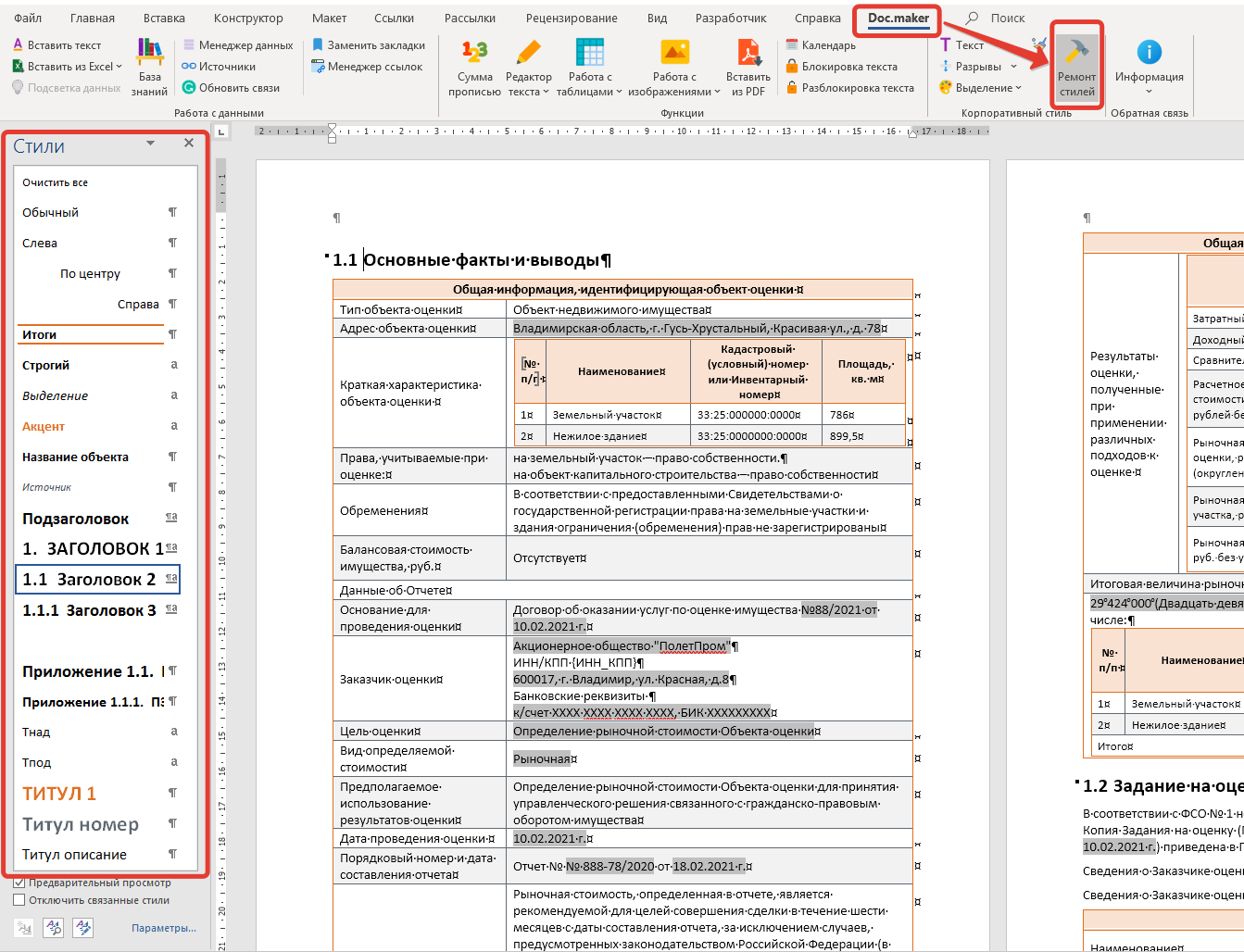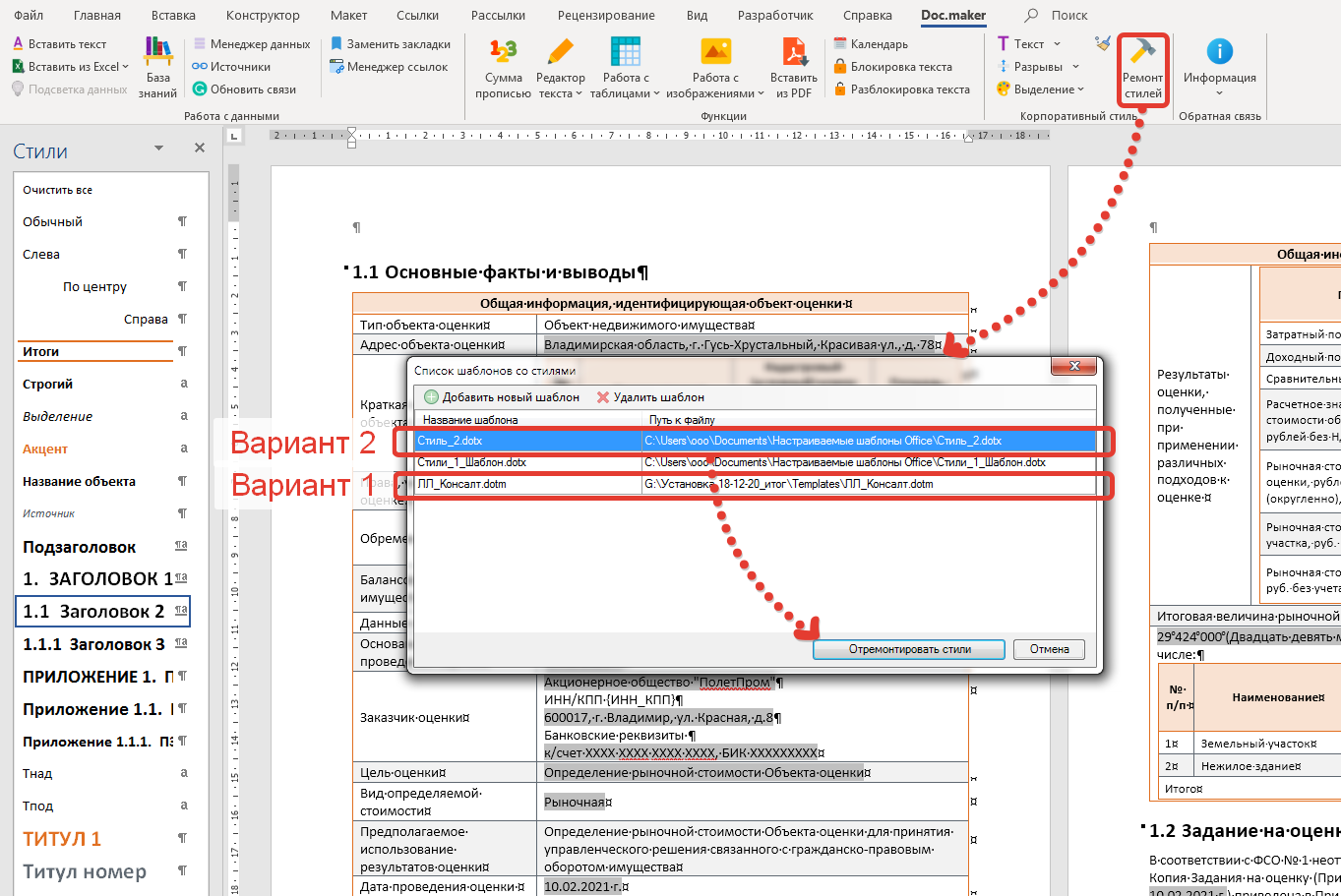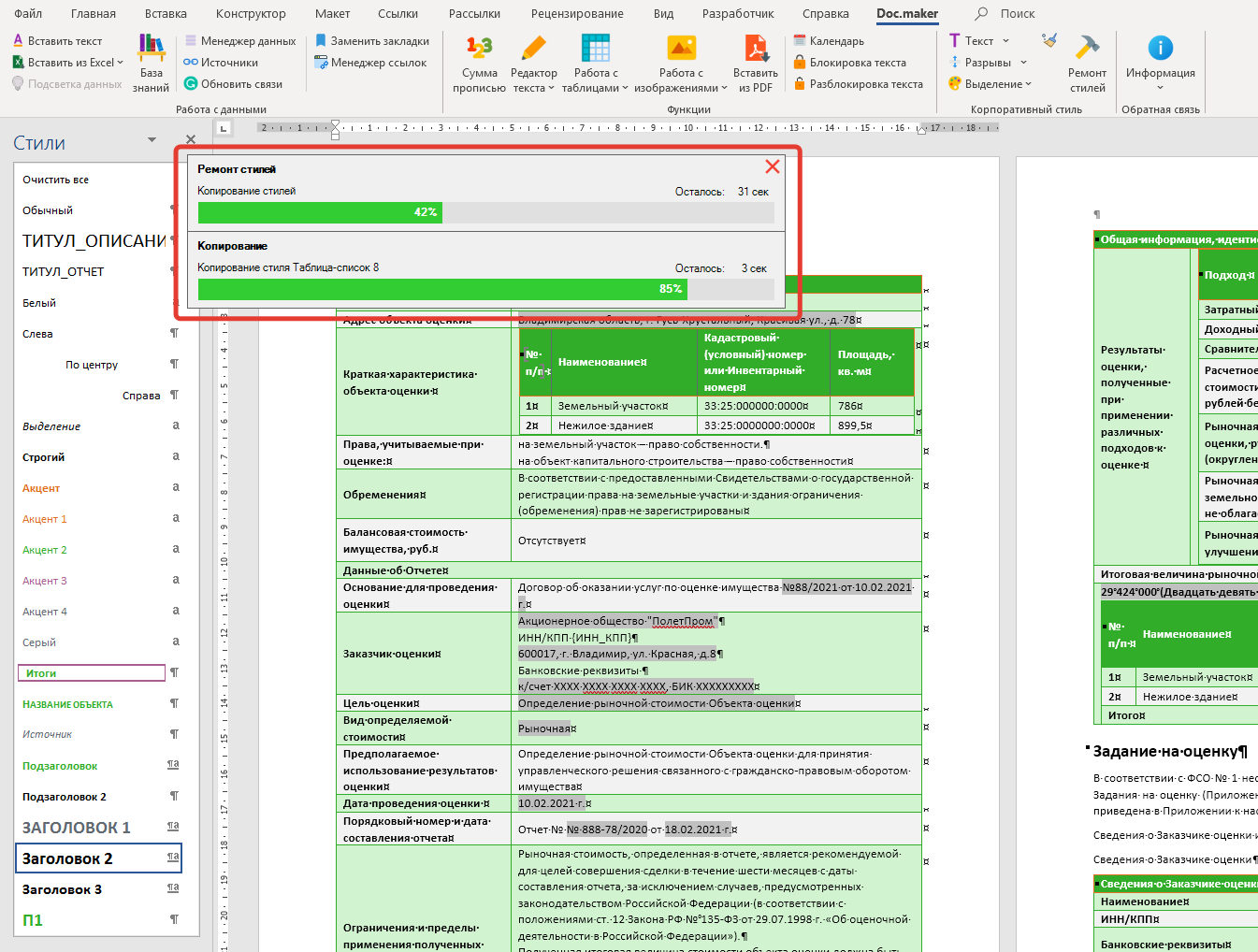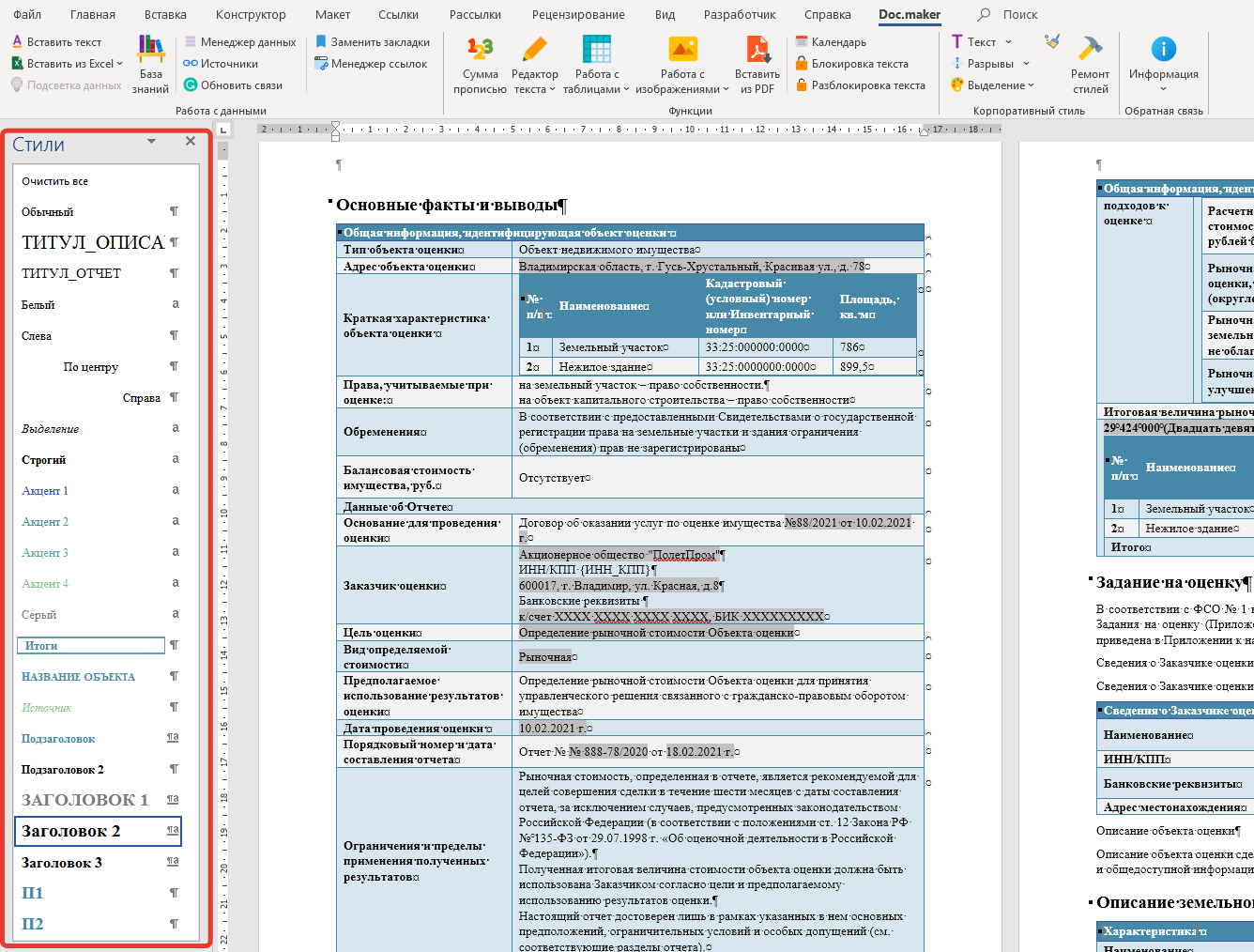Описание проблемы
Часто, когда мы создаем документ в Word мы копируем информацию из разных источников (интернет, Excel, Word и т.п.) в документ могут привноситься различные лишние стили документа, что может вызвать неудобство в работе с документом или нарушить презентабельность нашего документа. Для приведения документа к требуемым стилям и форматам потребуется много усилий и времени. Для восстановления эталонного стиля в документе, а также удаления лишних стилей необходимо воспользоваться программой Doc.maker.
Иногда в компании может возникнуть ситуация, когда необходимо документ, выполненный в одних стилях, преобразовать в другие стили (нашей или другой компании).
Решение проблемы
Для того чтобы устранить данную проблему необходимо воспользоваться командой "Ремонт стилей" программы Doc.maker.
Порядок действий при восстановлении эталонных стилей документа
- Открыть документ Word (где имеются лишние стили [Вариант 1] или со стилями другой компании [Вариант 2]). На рисунке ниже показан фрагмент документа оценочной компании со своими эталонными стилями (обведены красной линией на рисунке (экране) слева). Далее рассмотрим два варианта ремонта стилей: Вариант 1, когда необходимо просто восстановить эталонные стили принятые в документе Word компании, Вариант 2, когда необходимо заменить установленные стили на другие стили другой компании (можно и наоборот, заменить стили другой компании на эталонные стили своей компании, для этого необходимо ремонтировать стили в документе другой компании).
- Перейти ко вкладке меню Doc.maker (она будет доступна после установки программы).
- Выбрать команду "Ремонт стилей".
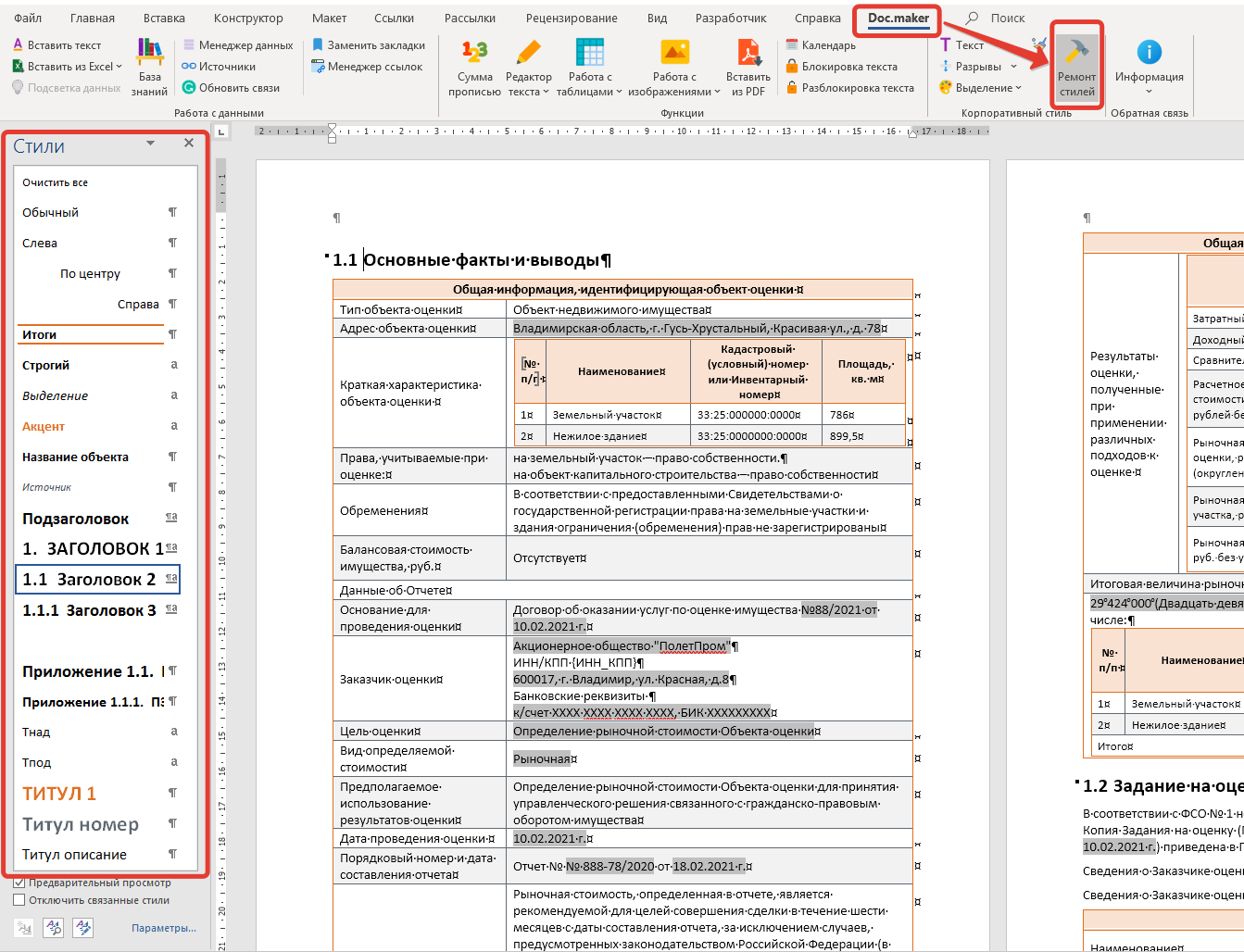
- В отобразившейся форме Список шаблонов со стилями необходимо выбрать соответствующий шаблон со стилями. В нашем примере, при Варианте 1, необходимо выбрать шаблон со своими этанонными стилями (в данном случае это файл ЛЛ.Консалт.dotm), для Варианта 2, необходимо выбрать другой шаблон со стилями (другой компании). Далее нажать на форме кнопку "Отремонтировать стили".
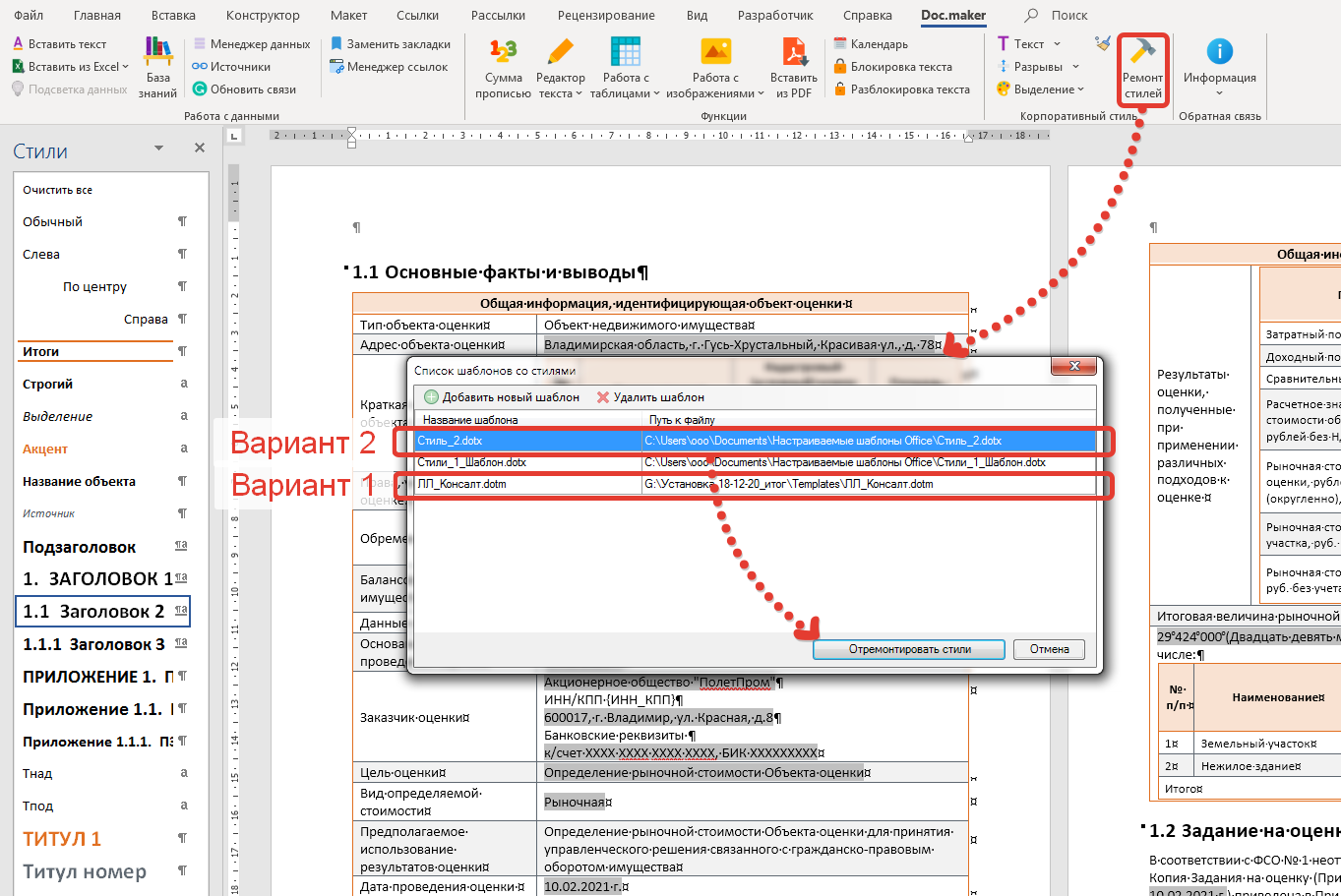
- После нажатия на кнопку "Отремонтировать стили на форме Список шаблонов со стилями начинается процесс ркмонтирования стилей, где впервую очередь, копируются (восстанавливаются) эталонные (нужные) стили, а во вторую очередь удаляются лишние стили. Процесс ремонта стилей требует определенного времени, результат восстановления стилей можно наблюдать на экране монитора, как меняются стили, меняются цвета и т.п.
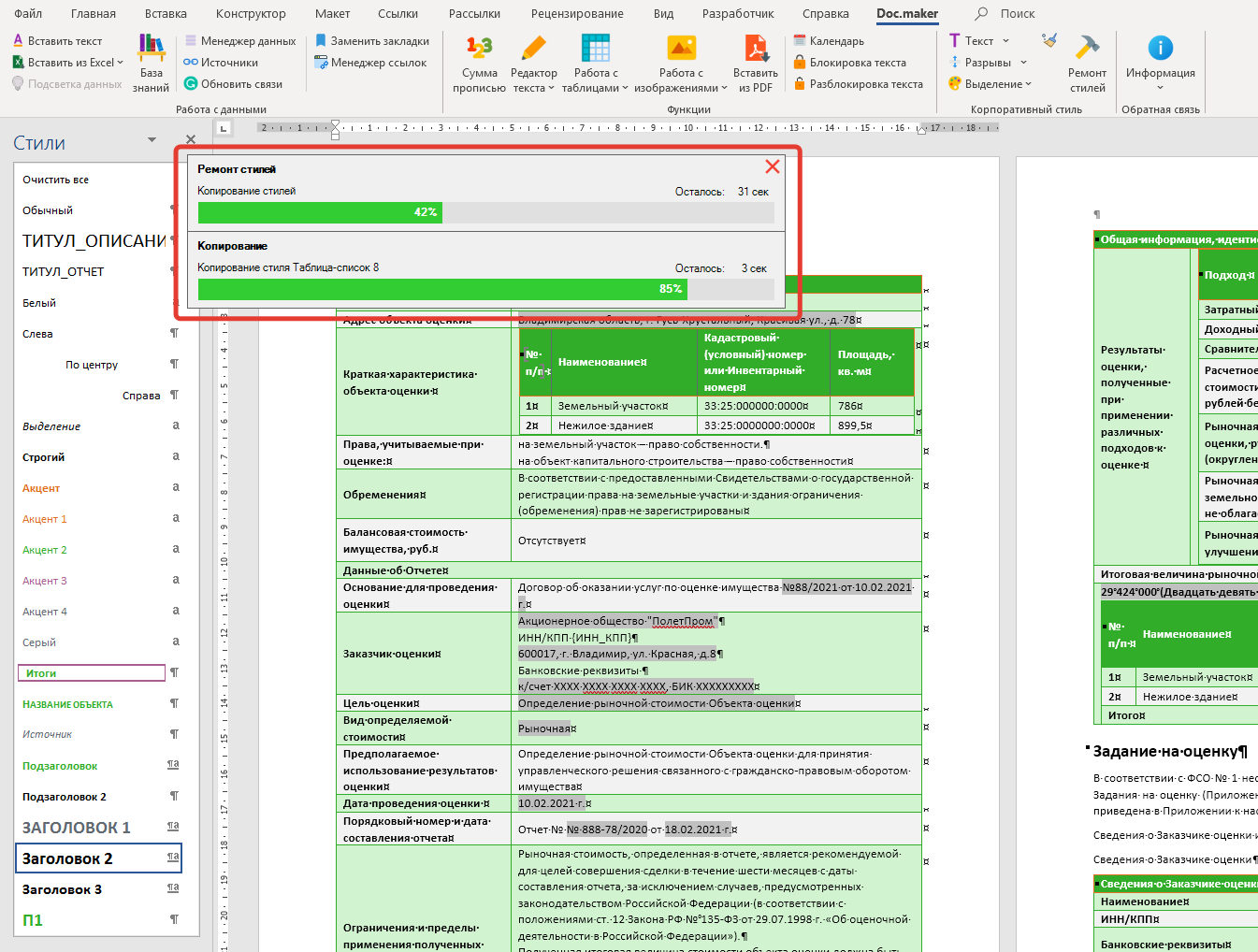
- В результате выполнения программы, будут восстановлены эталонные стили (Вариант 1) или стили будут заменены на другие, в соответствии с выбранным шаблоном стилей (Вариант 2). Внизу на рисунке показан результат работы программы по Варианту 2.